-
데이터 복구
- Android기기
- 데이터 복구 무료
- 데이터 복구 프로
- 데이터 복구 App
- PC 버전
- 손상된 동영상 복구
- 손상된 사진 복구
- 손상된 파일 복구
- 온라인 도구
- 온라인 동영상 복구
- 온리인 사진 복구
- 온리인 파일 복구
- 파티션 관리
- 백업 & 복원
- 멀티미디어
- 유틸리티
데이터 전송 파일 관리 아이폰 도구 기타 제품- 지원

EaseUS MobiSaver
잃어버린 모든 파일을 저장하는 Android 데이터 복구 소프트웨어
- 사진, 동영상, 연락처 등 복구
- 다양한 이유로 손실 된 데이터 복구
- 대부분의 Android 기기와 호환
삭제된 라인 채팅 기록 및 메시지를 복구하는 방법
개요:
최고의 라인 데이터 복구 도구를 다운로드하여 삭제된 라인 채팅 기록, 메시지, 연락처, 화상 통화, 사진 공유, 스티커 및 음성 메시지, Android 및 iPhone의 캐시 데이터를 복구하십시오.
삭제된 라인 채팅 기록을 복구하는 방법
"라인 트루 삭제 방식을 사용하여 친구들과의 모든 라인 채팅을 삭제했습니다. 트루 삭제가 친구간의 모든 라인 데이터, 메시지, 통화, 비디오 및 사진 공유를 진정으로 삭제한다는 사실조차 모르기 때문에 말도 안됩니다. 복구할 방법이 없다고 믿지 마십시오. "
라인을 사용하면 사용자가 무료로 전화를 걸고 국가간에 메시지를 보낼 수 있으며 이는 Android 폰, 태블릿 및 iOS 장치를 사용하는 젊은이들에게 매우 인기가 있습니다. 누군가 실수로 라인 채팅 기록을 삭제했지만 나중에 마음을 바꾸고 복구를 요청하면 라인이 삭제된 데이터와 파일을 저장하지 않기 때문에 약간 짜증이 납니다. 삭제되면 라인 앱에서 완전히 제거됩니다.
라인 데이터 복구 도구 (Android 및 iOS 용)를 다운로드하여 삭제된 라인 채팅 복구
이전 게시물과 마찬가지로 Snapchat 데이터 복구 및 Kik Messenger 사진 복구 솔루션을 제공했습니다. 이 솔루션은 휴대폰 메모리에서 온라인 메시징 앱 데이터를 복구하려고 시도합니다. 그리고 온라인 앱에서 이러한 데이터를 복구하려면 전문 Android 데이터 복구 도구 또는 iOS 데이터 복구 도구가 필요합니다. 데이터 복구 프로그램을 사용하여 삭제된 메시지, 사진, 비디오 및 전화를 라인에서 복구하는것은 운이 좋지 않을 수 있지만 임시 파일이 휴대 전화의 메모리에 여전히 존재하는 경우 시도해 볼 가치가 있습니다.
Android Line 사용자 :
1 단계. Android 용 EaseUS MobiSaver를 다운로드합니다.
2 단계. Android 용 EaseUS MobiSaver를 실행합니다. 프로그램 휴대 전화의 메모리와 외부 SD 카드에서 손실된 모든 데이터를 스캔하도록 합니다.
3 단계. 연락처, 메시지, 갤러리, 비디오, 오디오 및 문서 카테고리에서 라인 데이터를 찾아보십시오. 회선 메시지, 사진 및 통화를 복구하려면 "복구"를 클릭하십시오.
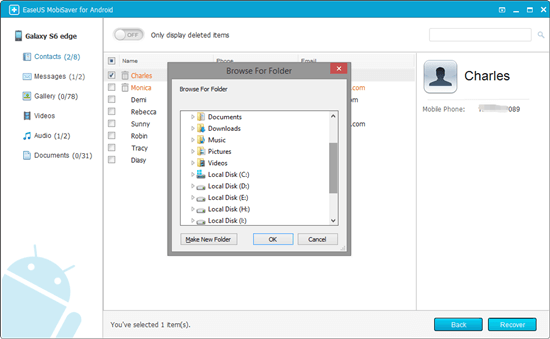
iPhone 라인 사용자 :
- 1 단계. EaseUS MobiSaver를 다운로드합니다.
- 2 단계. EaseUS MobiSaver를 실행합니다. iTunes 또는 iCloud로 라인 데이터를 백업한 경우 "iCloud 백업에서 복구"모드 또는 "iTunes 백업에서 복구"모드를 선택합니다. 라인 백업이 생성되지 않은 경우 "iOS 장치에서 복구"모드를 직접 선택합니다.
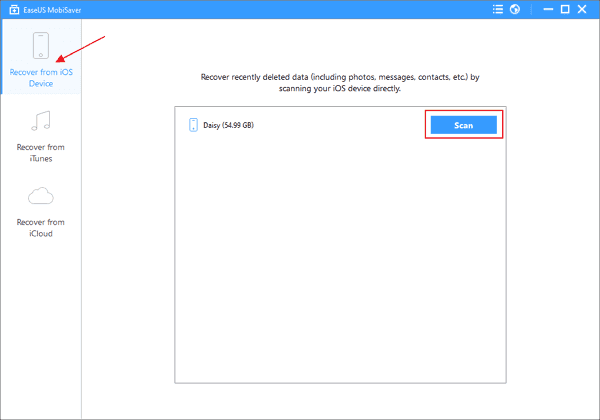
- 3 단계. 사진 / 비디오, 연락처 / SMS, 알림 / 메모 카테고리에서 라인 데이터를 검색합니다. 삭제된 회선 메시지, 사진 및 통화를 복구하려면 "복구"를 클릭하십시오.
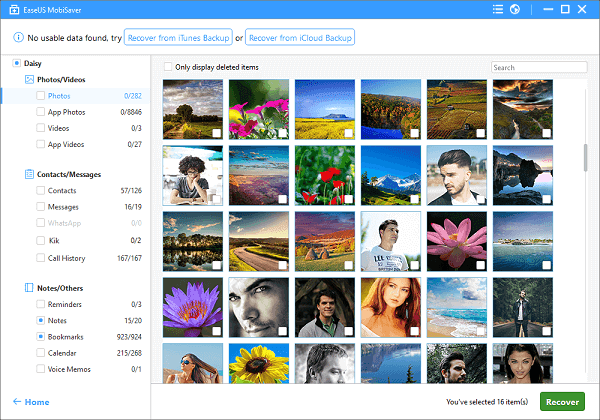
- 관련 정보
- EaseUS 알아보기
- 리셀러
- 제휴 문의
- 고객센터
- 계정 찾기


